随着中国游戏市场的不断发展壮大,越来越多的玩家开始关注国际知名游戏平台Steam,对于一些英语能力有限的玩家来说,Steam的英文界面可能会成为一个阻碍。好在Steam提供了中文语言设置的功能,让玩家能够更好地理解和操作这个平台。究竟如何将Steam改成中文版呢?接下来我们将为大家介绍一些简单易行的方法,帮助大家顺利完成Steam中文语言设置。
Steam中文语言设置方法
具体方法:
1.在 Steam 的菜单中选项中,点击打开 Preferences 选项,如图所示
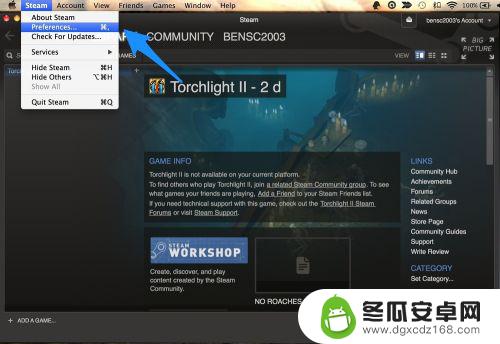
2.接下来在左侧的设置列表中,点击 Interface 选项,如图所示
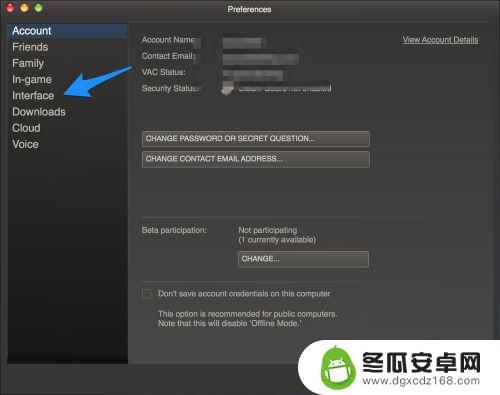
3.随后请点击 Language 下面语言选择菜单,如图所示
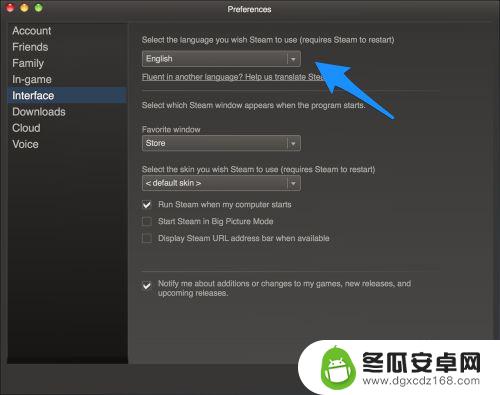
4.在语言列表中找到“简体中文”,选择它,如图所示
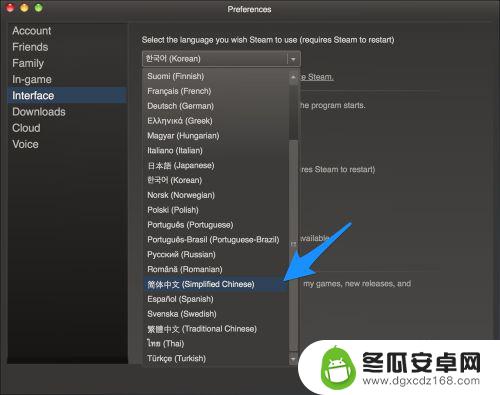
5.随后请点击设置窗口右下方的“OK”按钮,如图所示
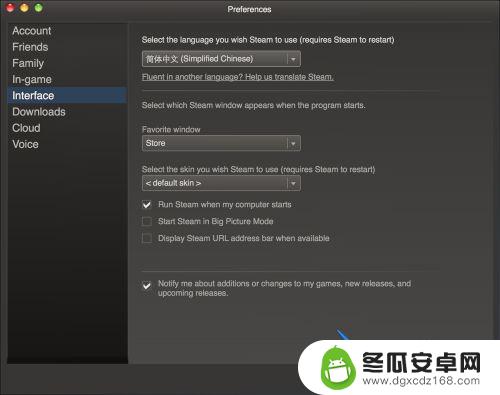
6.接着软件提示我们需要重新启动 Steam 才可以对设置的新语言第生效,点击 Restart Steam 按钮就可以了。
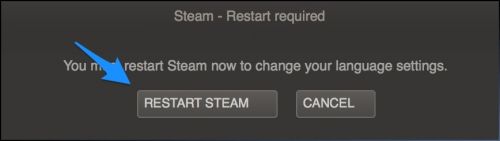
7.最后就可以看到 Steam 已经用中文显示一切了。
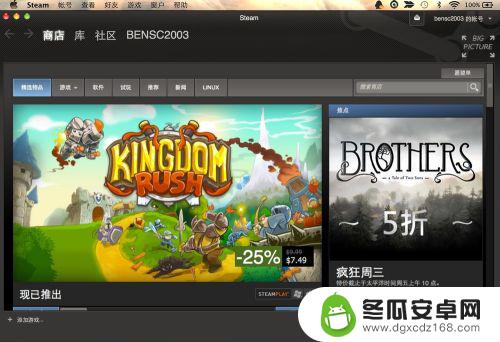
希望如上所述,对诸位朋友有所帮助,这里提供更为详尽的游戏攻略。持续关注本站将会让你畅玩无限!










